win10系统如何快速取消文档打印
1、点击电脑桌面左下角的微软按钮,弹出的界面,点击设置。
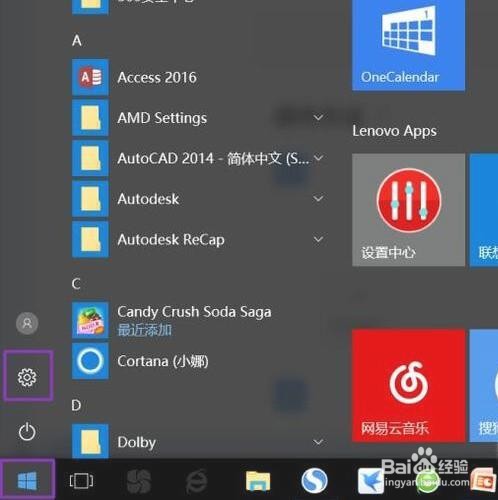
2、弹出的界面,点击设备。
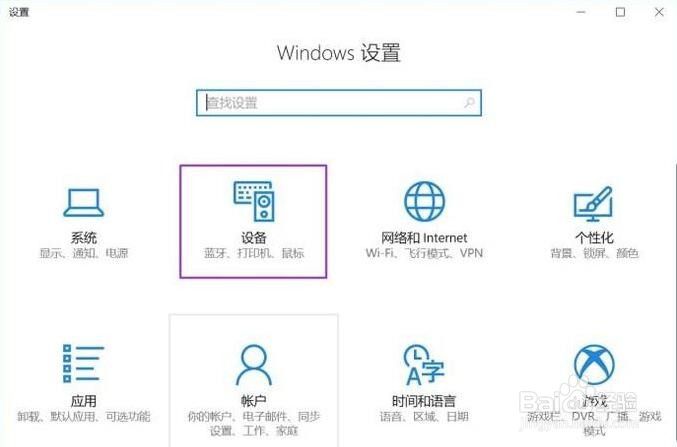
3、点击打印机和扫描仪。
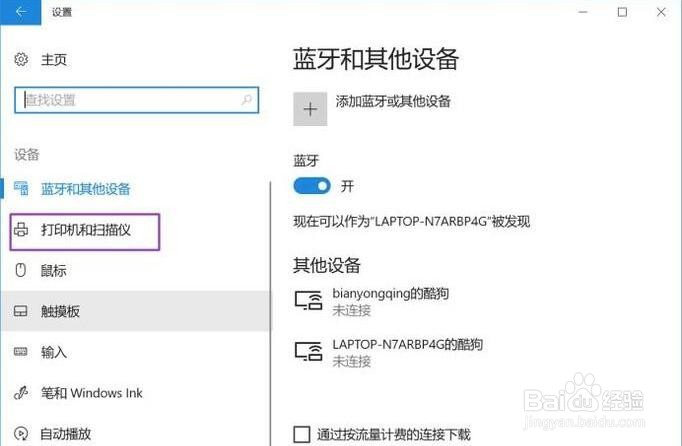
4、找到使用的打印机,然后点击一下。
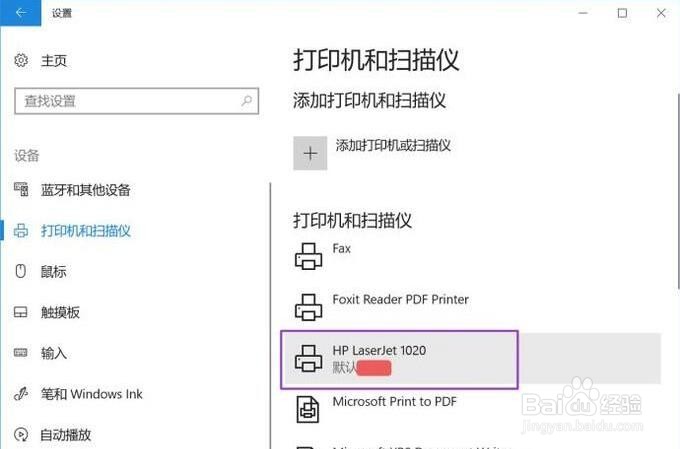
5、点击打开队列。
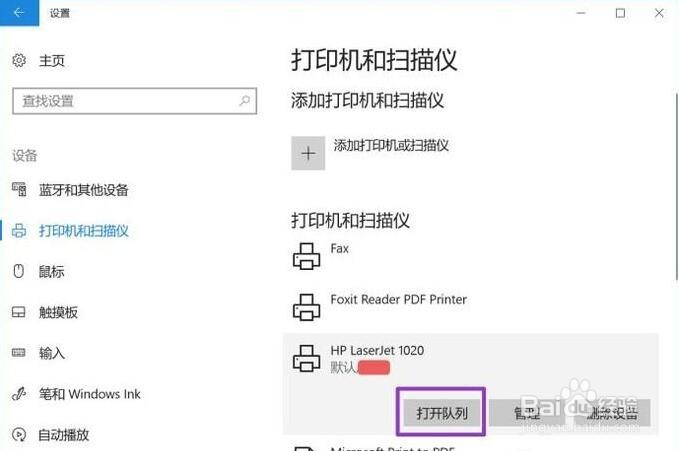
6、可以看到正在打印的文档,进行右击,选择取消。

7、或者点击弹出界面中的打印机,在弹出的界面,选择取消所有文档。
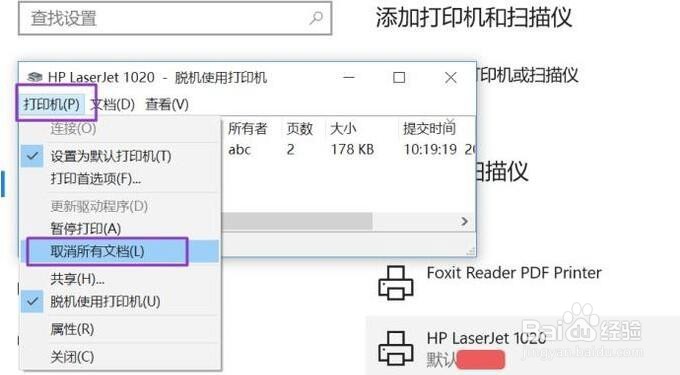
8、在弹出的界面,选择是。
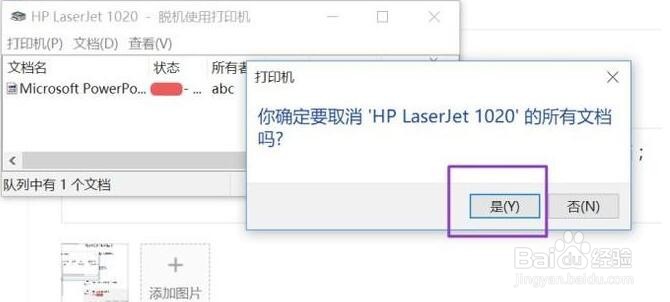
9、之后便会显示正在删除。
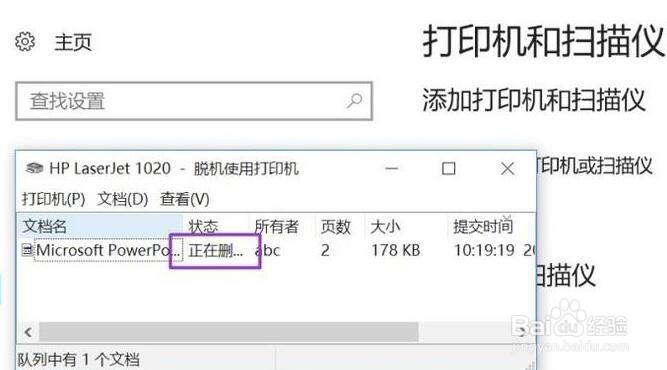
10、这样就删除正在打印的文档了。

声明:本网站引用、摘录或转载内容仅供网站访问者交流或参考,不代表本站立场,如存在版权或非法内容,请联系站长删除,联系邮箱:site.kefu@qq.com。
阅读量:61
阅读量:179
阅读量:166
阅读量:76
阅读量:69